如何在保障质量的前提下更改 PDF 文件页面大小?
根据您正在处理的项目类型,您可能需要调整 PDF 文件的页面大小。此编辑功能并不总是在免费应用程序中可用,如 Adobe® Acrobat® Reader。
根据您正在处理的项目类型,您可能需要调整 PDF 文件的页面大小。此编辑功能并不总是在免费应用程序中可用,如 Adobe® Acrobat® Reader。一些PDF编辑程序使用虚拟PDF打印机,允许用户调整PDF文件页面的大小,并将其保存为打印就绪选项。然而,实际的文件大小保持不变,这并不总是理想的。如何轻松地更改PDF文档页面的大小呢?下面,我们将介绍两个使用万兴PDF的解决方案。
第 1 部分:如何在万兴PDF中更改PDF文件页面大小?
步骤1打开PDF文件
在万兴PDF中打开PDF文件后,转到"页面"按钮并选择"页面框"。
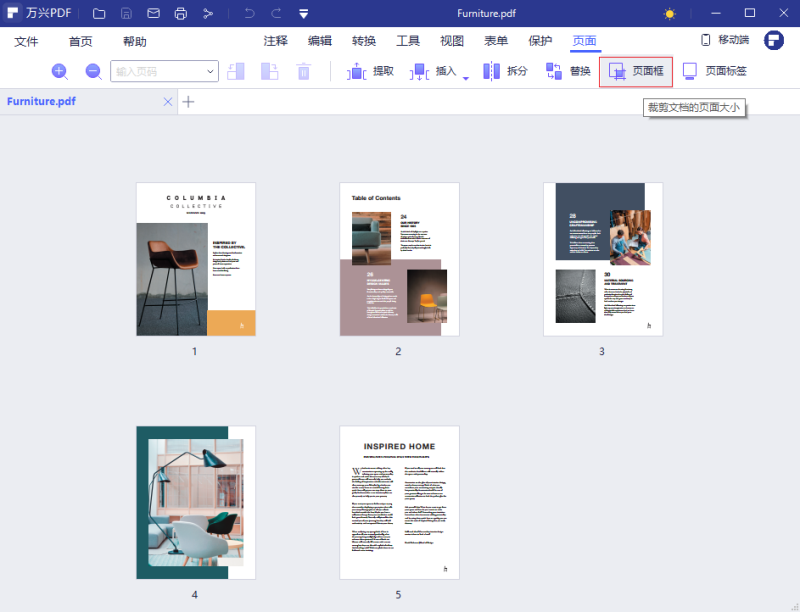
步骤2更改PDF文件页面大小
在新的对话框窗口中,有几个选项可供您设置页面大小。
固定大小:选择要将页面更改为的固定大小,例如标准、A3、B4 或其他。
自定义:您可以输入确切的页面宽度和页面高度,以获得您喜欢的特定页面参数。页面大小的单位也可以在"单位"框中更改为英寸、毫米和厘米。
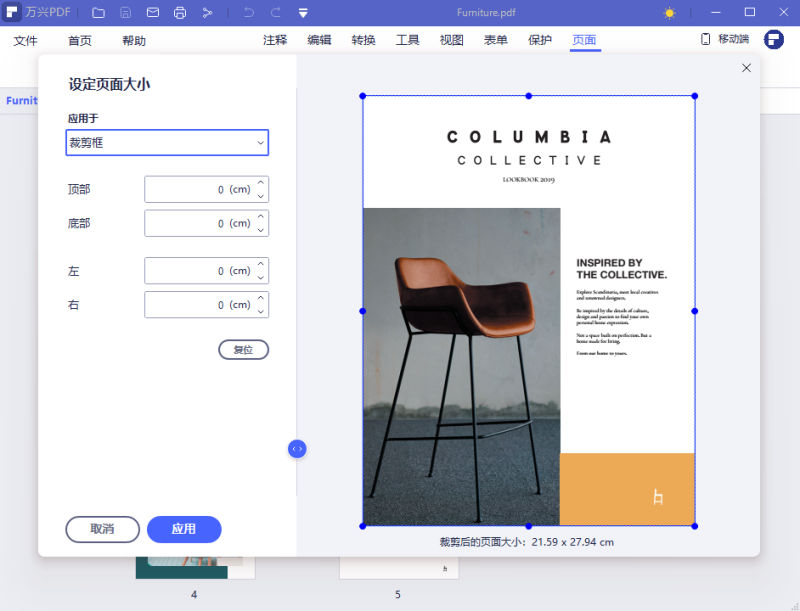
步骤3保存PDF文件页面大小
根据需要设置 PDF 页面大小后,可以使用"文件">"保存"按钮直接保存 PDF文档。
第 2 部分:使用万兴PDF压缩PDF文件的步骤
步骤1打开PDF文件
安装并打开 万兴PDF。在主屏幕上,单击"打开文件..."。从弹出窗口中选择要调整页面大小的文件。然后它将在程序中打开。

步骤2编辑 PDF文件(可选)
在万兴PDF中也有与文字处理软件类似的功能。您可以轻松地对PDF中的文本、图像和页面进行编辑。转到"编辑"选项卡,然后选择相应的选项来编辑PDF文件,包括文本和图像。转到"页面"选项卡,以插入、删除、提取或拆分页面。

步骤3压缩 PDF 文件大小
您还可以通过压缩PDF文件来调整 PDF 文件大小。转到"转换",然后单击"压缩PDF"。有四个选项可帮助您保持图像质量。如果需要,还可以填写自定义字段。之后,您可以将压缩副本与新名称保存到计算机。
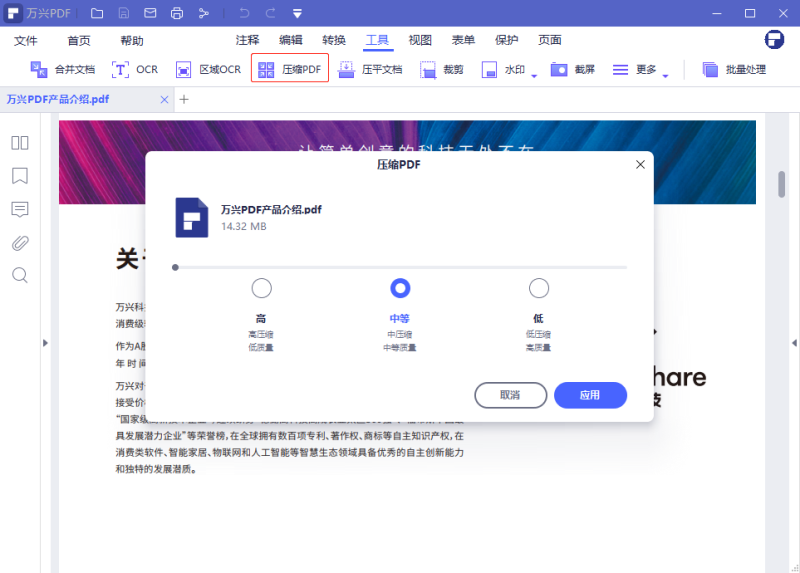
拓展说明:将PDF插入Word的几个步骤
使用万兴PDF只需几个简单的步骤,即可随时更改 PDF 文件页面大小。文件可以压缩并通过电子邮件发送或轻松上传。如果您想知道如何更改 PDF 文件页面大小,那么请使用万兴PDF,它还有更多关键功能:
- 像在文字处理软件中一样,对 PDF 文本、图像和页面进行更改;
- PDF 可以转换为 PowerPoint 演示文稿、Excel 工作表、Word 文档、HTML、EPUB、图像格式等;
- 您可以使用OCR 将任何扫描的图像转换为完全可编辑的 PDF 文件;
- 使用下拉列表、复选框和其他参数填写 PDF 表单或创建新表单;
- 执行注释,如文本高光、注释框、手绘、高光等;
- 添加使用行业标准安全性加密的数字签名。






